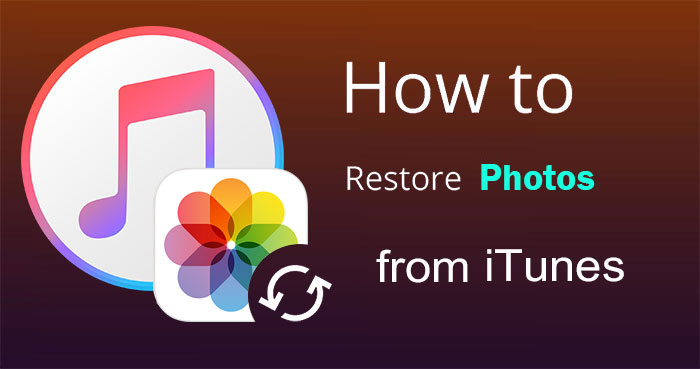iOS 17のFaceTimeジェスチャーが機能しない?修正方法はこちら
iOS 17で導入された最もエキサイティングな新機能の1つは、ジェスチャーとAnimojiを使用したFaceTimeビデオ通話中に反応する能力でした。この楽しい追加により、ファセティタイムコール中に親指を立てたり、心を送ったり、他の遊び心のある方法でやり取りしたりすることができます。
ただし、一部のユーザーは、iOS 17に更新した後、新しいFaceTime反応ジェスチャーを適切に動作させる問題を報告しています。iPhoneを更新し、FaceTime Reactions IOS 17が動作できないことに気付いた場合、心配しないでください。ほとんどの場合、簡単な修正です。この記事では、iPhone 11を動作させないiOS 17 FaceTimeジェスチャーを修正するために、いくつかのトラブルシューティングのヒントを説明します。
パート1。iOS 17の反応機能は何ですか?
iOS 17は、ジェスチャーとanimoji反応を使用して、FaceTimeビデオ通話中に対話する楽しい新しい方法を導入しました。ハンドジェスチャーを使用してファセティタイムでトリガーできる反応の一部は次のとおりです。
- ハートジェスチャー – 画面上に浮かぶハート絵文字を送ります
- 親指を立てる – 親指を絵文字に送ります
- 2つの親指 – 花火アニメーションをトリガーします
- 親指ダウン – 親指を絵文字に送ります
- ダブルピースサイン – 画面上に浮かぶ風船を送ります
- 両手「ロックオン」ジェスチャー – レーザーライトショーアニメーションをアクティブ化する
- ダブルピースサイン – 紙吹雪のアニメーションをトリガーします
パート2。FaceTimeでどのように反応をトリガーしますか?
iOS 17のファセティタイムビデオ通話中に、さまざまな反応を活性化するためにできる簡単なハンドジェスチャーがいくつかあります。
1.心を和らげる – カメラまで1つの親指を押し続ける
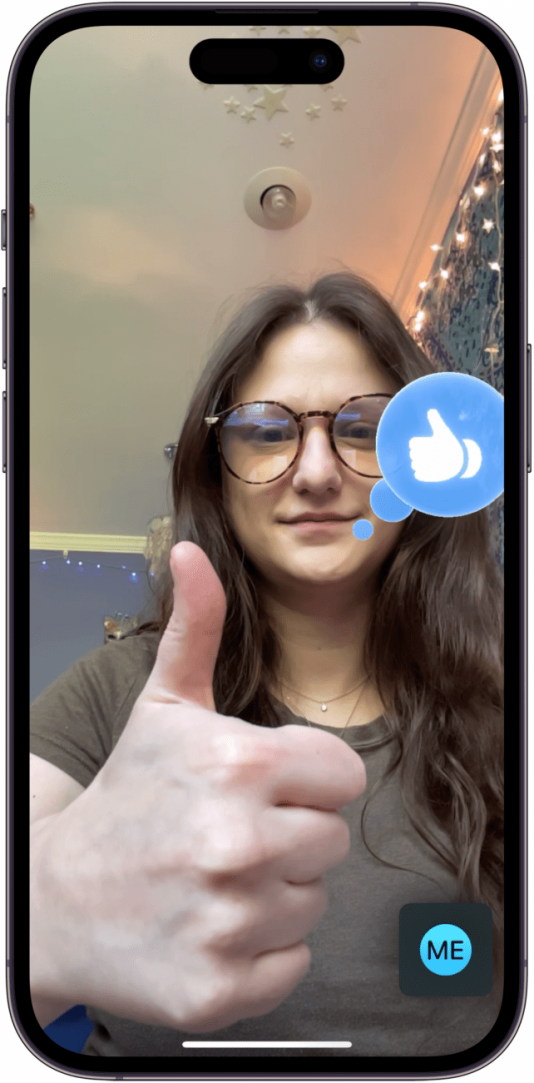
1.ファイアワークス – カメラまで2つの親指を保持します
2.ハート – 手でハートの形を作ります
3.球 – 片手で平和のサインまたは「V」ジェスチャーを作る
4.Confetti – 2つの平和の兆候または二重の「V」ジェスチャーを作成する
5.心を下ろします – 1つの親指をカメラまで押し下げます
6.レインクラウド – カメラまで2つの親指をかけます
7.レーザー – 両手でロック-Nロールのジェスチャーを作ります
ハンドジェスチャーをカメラにはっきりと保持して、ファセティタイムがそれらを検出し、対応する反応アニメーションまたは効果をトリガーしてビデオ通話を盛り上げます。
パート3。iOS 17 FACETIMEジェスチャーが機能しない修正方法
ソリューション1。デバイスの互換性を確認します
新しいFaceTime Reactions Gestures機能は、iOS 17を実行している特定のiPhoneおよびiPadモデルでのみ使用できます。FaceTimeコール中は前面カメラでのみ動作します。
具体的には、これらのiOSデバイスは、フロントカメラを使用する場合のファセティタイム反応をサポートしています。
- iPhone 12以降
- iPad Pro 12.9インチ(第3世代および新しい)
- iPad Pro 11インチ(第1世代および新しい)
- iPad 8世代以降
- iPad Air 3rd Gen以降
- iPad Mini 5th Gen以上
- Apple TV 4K第2世代以降
ソリューション2。iPhoneを再起動します
単純な再起動は、多くの場合、iOS 17でfaceTime反応が適切に機能するのを防ぐ可能性のある小さなバグを解決できます。これらの手順に従ってiPhoneを強制的に再起動し、iPhone 15の反応を修正します。
1.パワースライダーが画面に表示されるまで、電源/サイドボタンを押して保持します。
2.電源スライダーをタップし、右にドラッグしてiPhoneをオフにします。
3. iPhoneが再起動するときに約30秒を待ってください。ロック画面が表示されるまで、ボタンを押さないでください。
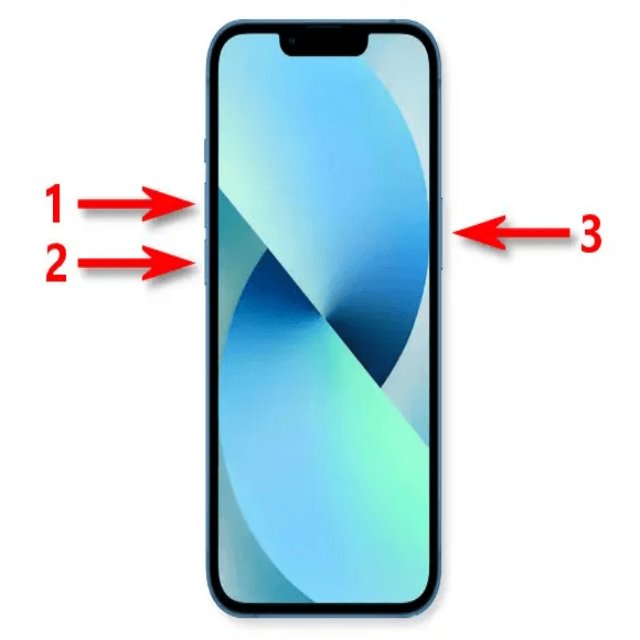
再起動プロセスには約30秒しかかかりません。 iPhoneが再起動したら、FaceTime反応ジェスチャーを再度使用してみてください。フォースの再起動はしばしばマイナーな不具合をクリアするので、ジェスチャーはiOS 17で適切に機能します。
ソリューション3.明確なジェスチャーの実行を確認します
FaceTimeの反応が適切に機能するためには、カメラがそれらを検出できるように、ハンドジェスチャーを明確に実行し、配置することを確認する必要があります。これらのヒントに従ってください:
- カメラの近くに手のジェスチャーを保持し、フレームに中央に配置します。
- カメラがはっきりと見ることができるように、あなたの手に良い照明があることを確認してください。
- 各ジェスチャーをはっきりと実行します。FaceTimeが登録できるように、ジェスチャーを数秒間保持します。
ソリューション4。FaceTimeの設定を確認します
誤って構成されているFaceTime設定は、iOS 17 FaceTime反応が機能しないのを防ぐこともできます。これらのFaceTime設定を再確認します:
- 設定アプリでFaceTimeが有効になっていることを確認してください。
- FaceTimeが利用可能であることを確認し、あなたの国/地域でサポートされています。お住まいの地域で発売されないと機能しません。
- すべてのアクセス許可が設定>プライバシー>カメラ/マイクのFaceTimeで有効になっていることを確認してください。
- FaceTimeでApple IDにサインインしていることを確認してください。
- FaceTimeが最新であることを確認し、最新バージョンがインストールされています。
ソリューション5。タッチスクリーンの宿泊施設を調整します
iOSアクセシビリティ設定でのタッチ宿泊施設の設定は、ファセティタイムの反応ジェスチャーを妨げる場合があります。これらの手順に従って、設定を確認してください。
1.[設定]>[アクセシビリティ]>[タッチ]に移動します
2.タッチ宿泊施設に触れます
3.タッチ宿泊施設のためにトグルがオフになっていることを確認してください
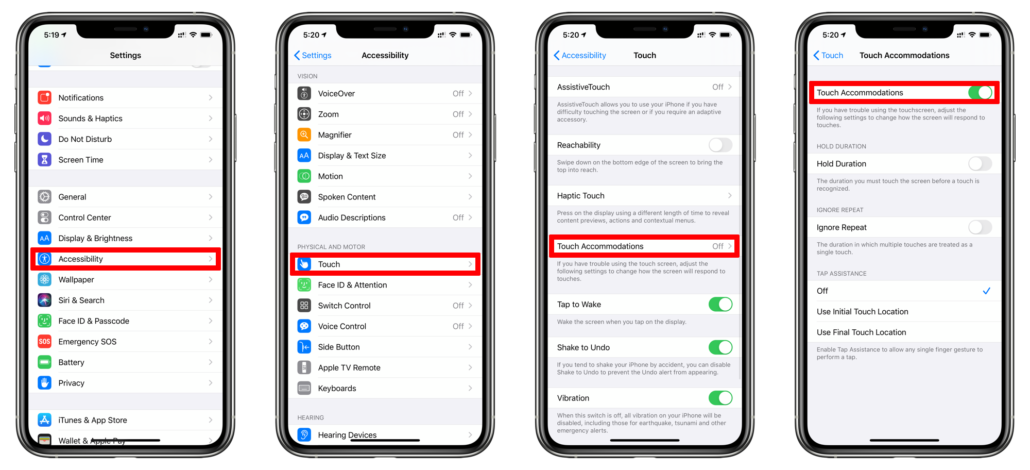
パート4。iOS 17 FACETIMEジェスチャーを修正するための最終ソリューションが機能していない
すべてのトラブルシューティング手順を試した後、iOS 17のFaceTimeジェスチャーが機能しない場合は、iPhone 11を使用できない場合、最良の選択肢は、Ultfone iOSシステム修理などの専用のiOS修理ツールを使用することです。この強力なソフトウェアは、データを消去せずに150を超えるIOSシステムの問題を修正できます。
Ultfone iOSシステム修理の主な利点:
- FaceTime Hand Gesturesが機能しないようなiOSの問題、冷凍画面、Appleロゴ、ブートループなど。
- iOS 17からのダウングレード、または最新のiOSバージョンへのアップグレード。
- データの損失なしにiPhoneシステムの問題を修正します。
- 技術的な知識は必要ありません。数回クリックして修理が行われます。
- iOS 17を含むすべてのiPhoneモデルおよびiOSバージョンと互換性があります。
今すぐ購入
今すぐ購入
FaceTime反応ジェスチャーが機能しない場合、UltfoneはiOSシステム全体を更新し、データを削除せずにFaceTimeアプリを再構成できます。これにより、FaceTime Reactions iPhone 11が機能していないなどのトリッキーな問題を解決する可能性が最も高くなります。
Ultfone iOSシステムの修理を使用して機能しないiOS 17 FaceTimeジェスチャーを修正する方法は次のとおりです。
最後の言葉
iOS 17の新しいFaceTime反応ジェスチャーは、ビデオ通話中に楽しく魅力的な方法を追加します。ただし、一部のユーザーは、これらの新機能がデバイスで適切に機能していないことを発見しました。この記事のすべてのトラブルシューティングのヒントを試した後、FaceTimeのジェスチャーが機能していない理由の一番下に到達し、問題を修正する必要があります。
iPhone 15で動作しないiOS 17 FaceTime反応を修正する最良の方法は、Ultfone iOSシステム修理ツールを使用することです。
Learn more: iOS 18ベータ版/iOS 18ベータ2をダウンロードする前に読むべきこと